Win10电脑用户在用到日历时,点击桌面右下角任务栏的日期时间,桌面上就会出现日历,当我们在使用电脑进行其他操作的时候,日历就会自动隐藏,需要再次点击时间才能出现,想要让日历一直在桌面显示,需要通过控制面板进行设置。
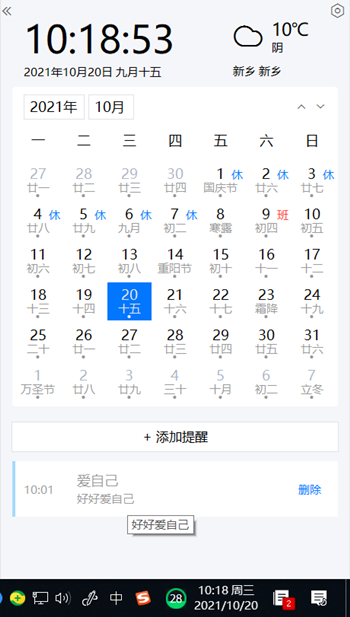
有的人也会用一些第三方的日历软件来代替自带的日历,小编为大家推荐一款带有日历功能的便签软件敬业签,它可以在电脑桌面上显示日历并编辑添加内容,是一款多功能的便签软件,有windows版https://www.jingyeqian.com/windows/。在使用软件的时候还能设置固定在桌面指定位置显示,在电脑桌面上直接使用。
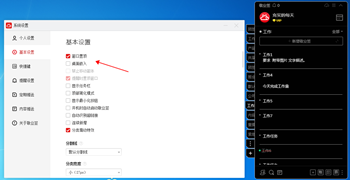
大家在使用敬业签软件的时候,在软件主界面点击右上角的“月视图”图标或者使用快捷键F8打开日历月视图,在日历月视图中可以新增内容、设置日程提醒等,可以选择查看提醒事项、新增、修改、已删除和已完成的个人便签内容,还能设置月视图随软件启动和嵌入桌面,方便快捷使用。

大家使用日历月视图的时候,如果想在日历月视图中新增便签内容,在相应的日期表格中右键点击选择新增,在弹出的大窗口模式下就可以直接添加便签内容,还能设置提醒、选择分类所属等操作。

敬业签不只是有日历月视图功能,还有时间管理、时间轴、已完成列表等等功能,而且还具有多设备(Windows/Web/Android/iOS/Mac/HarmonyOS)云同步功能,登录同一账号,就可以同步在月视图中查看和编辑便签内容。















